Notes
L’accès à cette page nécessite une autorisation. Vous pouvez essayer de vous connecter ou de modifier des répertoires.
L’accès à cette page nécessite une autorisation. Vous pouvez essayer de modifier des répertoires.
Dans Power Query, vous pouvez fractionner une colonne à l’aide de différentes méthodes. Dans ce cas, la ou les colonnes sélectionnées peuvent être divisées par positions.
Où trouver les colonnes fractionnées > Par Positions
Vous trouverez l’option Fractionner des colonnes > Par Positions en trois endroits :
Onglet Accueil : dans le menu déroulant Fractionner la colonne à l’intérieur du groupe Transformer.

Onglet Transformer : dans le menu déroulant Fractionner la colonne à l’intérieur du groupe Colonne Texte.
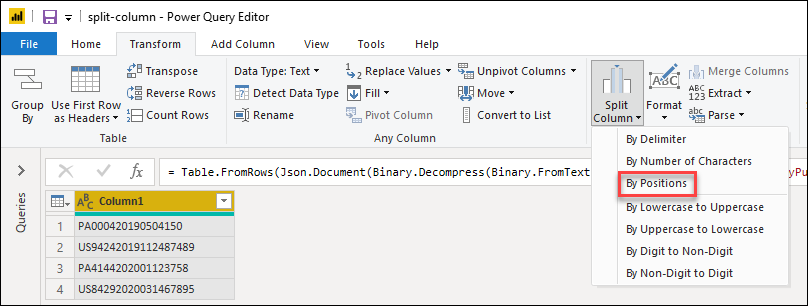
Clic droit sur une colonne à l’intérieur de l’option Fractionner la colonne.

Fractionner les colonnes par positions en colonnes
Le tableau initial de cet exemple sera celui présenté dans l'image ci-dessous, avec une seule colonne pour la Colonne1.

Cette colonne contient trois valeurs :
- Nom du compte : dans les six premiers caractères
- Date—dans les huit caractères suivants au format aaaammdd
- Unités—le reste des caractères
Dans cet exemple, vous voulez diviser cette colonne en trois colonnes faites à partir des valeurs de la liste ci-dessus. Pour effectuer cette division, sélectionnez la colonne, puis sélectionnez l'option de division de la colonne par positions. Dans Fractionner la colonne par Positions, appliquez la configuration suivante :
- Positions: 0,6,14
- Les positions sont séparées par des virgules et basées sur zéro, où la position zéro est le début de la chaîne.

Remarque
Cette opération commence par créer une colonne de la position 0 à la position 6, puis de la position 7 à la position 14. Une autre colonne doit comporter des valeurs dont la longueur est de 16 caractères ou plus dans le contenu actuel de l’aperçu des données.
Le résultat de cette opération est une table avec trois colonnes.

Remarque
Power Query fractionnera la colonne en seulement deux colonnes. Le nom des nouvelles colonnes contiendra le nom de la colonne d’origine. Un suffixe créé par un point et un nombre qui représente la section fractionnée de la colonne sera ajouté au nom des nouvelles colonnes.
Vous pouvez maintenant modifier le nom des colonnes, et définir les types de données de chaque colonne comme suit :
| Nom de colonne d’origine | Nouveau nom de colonne | Type de données |
|---|---|---|
| Column1.1 | Nom du compte | Détails |
| Column1.2 | Date | Date |
| Column1.3 | Unités | Nombre entier |
Votre tableau final ressemblera à celui de l'image suivante.

Diviser les colonnes par positions en lignes
Le tableau initial pour cet exemple sera comme celui de l'image ci-dessous, avec les colonnes Groupe et Compte.

La colonne Compte ne peut contenir que deux valeurs dans la même cellule. Chaque valeur a la même longueur en caractères, six au total. Dans cet exemple, vous souhaitez fractionner ces valeurs afin que chaque valeur de compte se trouve dans sa propre ligne. Pour ce faire, sélectionnez la colonne Compte, puis sélectionnez l'option permettant de diviser la colonne par positions. Dans Fractionner la colonne par Positions, appliquez la configuration suivante :
- Positions: 0, 6
- Fractionner en : Lignes

Remarque
Cette opération commence par créer une colonne de la position 0 à la position 6. Une autre colonne doit comporter des valeurs dont la longueur est de 8 caractères ou plus dans le contenu actuel de l’aperçu des données.
Le résultat de cette opération est une table avec le même nombre de colonnes, mais beaucoup plus de lignes, car les valeurs à l’intérieur des cellules se trouvent désormais dans leurs propres cellules.
